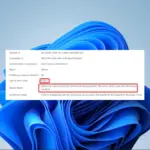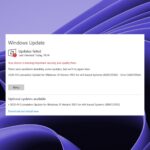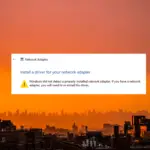- Un archivo cue es un formato de imagen de disco que almacena toda la información y el contenido de un CD o DVD.
- Esta guía le mostrará cómo reproducir video desde un archivo .cue o cómo abrir y ver el contenido real de la imagen .cue.
- Creemos que debe consultar las Guías de compra de tecnología para obtener recomendaciones sobre productos multimedia y más.
- Visite la sección File Opener para encontrar la solución de software adecuada para su tipo de archivo específico.
Un archivo cue es un formato de imagen de disco que almacena toda la información y el contenido de un CD o DVD como una imagen de archivo. Es un archivo de metadatos que describe cómo se organizan las pistas de un CD o DVD. Dado que la mayoría de las computadoras portátiles modernas carecen de unidades de CD y DVD, las imágenes de disco se han vuelto muy útiles.
Si su computadora no tiene una unidad de disco, no tiene que dejar de realizar ciertas funciones o escuchar su viejo CDS de audio.
Simplemente cree archivos ISO u otros tipos de imágenes de disco y el montaje le permitirá acceder a los discos virtuales de la misma manera que accedería a los discos físicos insertados en su computadora.
Estos archivos de disco contienen una representación completa de un disco. Pero, ¿cómo se abren estos archivos? Antes de llegar a eso, primero toquemos los formatos de archivo más comunes para imágenes de disco.
Formatos de archivo comunes para imágenes de disco
- ISO: el término ISO es una abreviatura de «imagen del sistema de archivos ISO-9660», y actualmente es el formato de archivo de imagen de disco más común. Es bueno para archivos de datos y contenido de video. Sin embargo, no es lo mejor para los CD de audio.
- BIN & CUE: estas son imágenes de disco divididas en diferentes archivos. Los formatos se desarrollaron para solucionar el problema de archivo de CD de audio con ISO. BIN es un archivo binario que contiene los datos reales grabados en discos, mientras que .cue es un archivo de metadatos que describe cómo se configuran las pistas de CD.
- Archivo IMG: el archivo .img es una copia binaria sector por sector del disco óptico o disco duro de origen. Se relaciona con archivos binarios que contienen información sin procesar. Estos archivos almacenan toda la información de la pista, así como la información de corrección de errores y los encabezados de control.
- MDS: MDS se usa comúnmente para almacenar DVD protegidos contra copia. BIN/CUE e ISO no tienen la función para almacenar información protegida contra copia dentro del archivo de imagen.
Las versiones modernas de Windows, es decir, Windows 10, Windows 8.1 y Windows 8 tienen la capacidad integrada de montar archivos de imagen ISO e .IMG sin necesidad de software de terceros. Sin embargo, Windows no tiene soporte incorporado para otros formatos de archivo como BIN/CUE, MDS, CCD y otros. Necesitará aplicaciones de terceros como Roxio Toast para abrir archivos BIN/CUE.
Cómo montar un archivo de imagen ISO en Windows 10
Si la imagen del disco está en formato de archivo ISO, no necesitará instalar una aplicación de terceros. Simplemente siga los pasos a continuación para montarlo.
Paso 1: Haga doble clic en el archivo ISO para montarlo. Asegúrese de que el archivo ISO no esté asociado con ningún programa en su sistema.
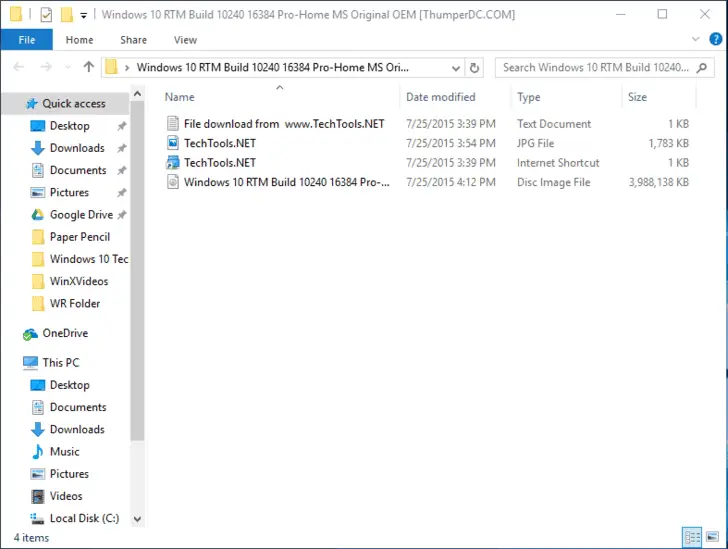
NB: si el archivo ISO está asociado con cualquier programa en su sistema, el montaje no funcionará.
Paso 2: Haga clic derecho en el archivo ISO y seleccione la opción ‘montar’. Una vez que haya montado el archivo de disco, aparecerá como una nueva unidad en ‘esta PC’
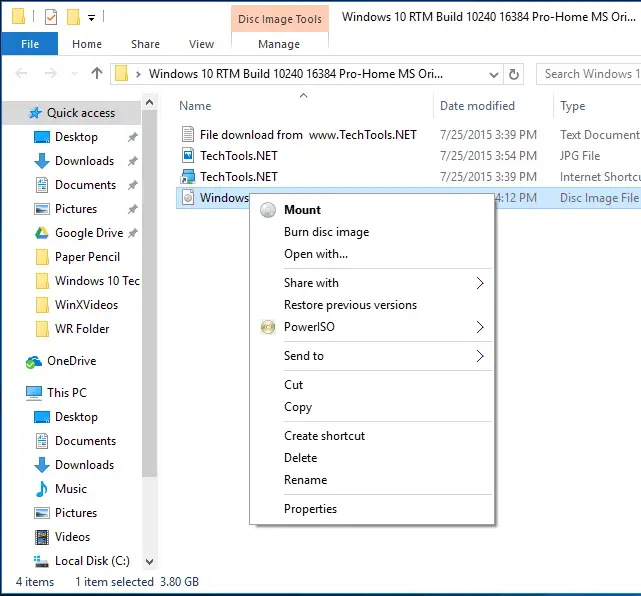
Paso 3: Para desmontar el archivo del disco, haga clic derecho en la unidad y seleccione ‘Expulsar’.
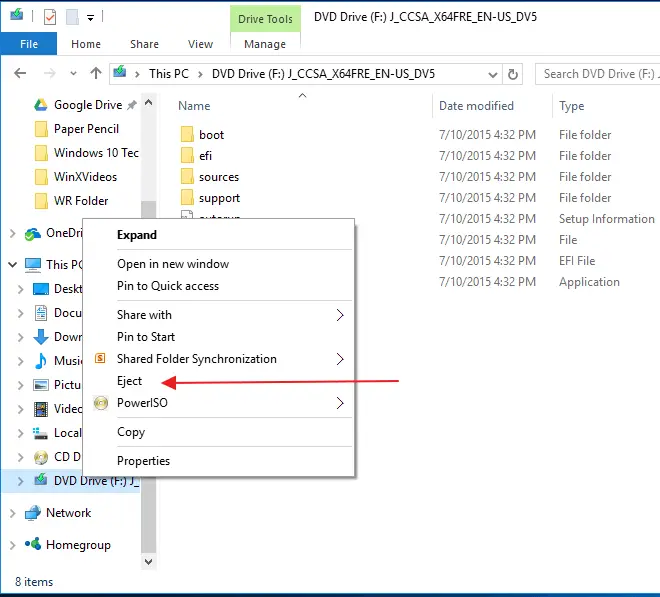
Si está utilizando Windows 7, Vista o cualquier otra versión anterior de Windows, deberá instalar una aplicación de terceros para montar.
Si necesita un programa especializado pero no sabe dónde encontrarlo, le recomendamos el software de montaje de imágenes de archivos más popular, a saber Software para documentos ISO
Cómo abrir archivos BIN/CUE con PowerISO
Paso 1: Descargue e instale la aplicación PowerISO. Una vez instalado, haga clic para iniciar la aplicación.
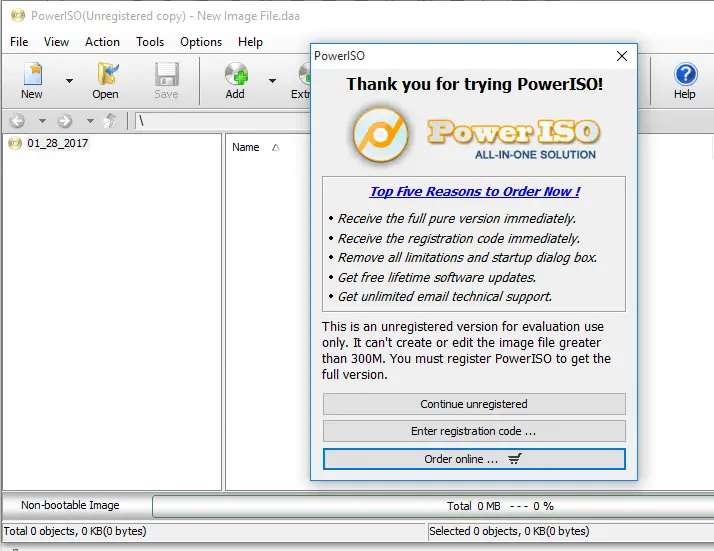
Paso 2: Haga clic en el botón Archivo en la barra de herramientas y elija abrir. Seleccione el archivo BIN o CUE que desea abrir. El programa listará automáticamente los archivos CUE para usted.
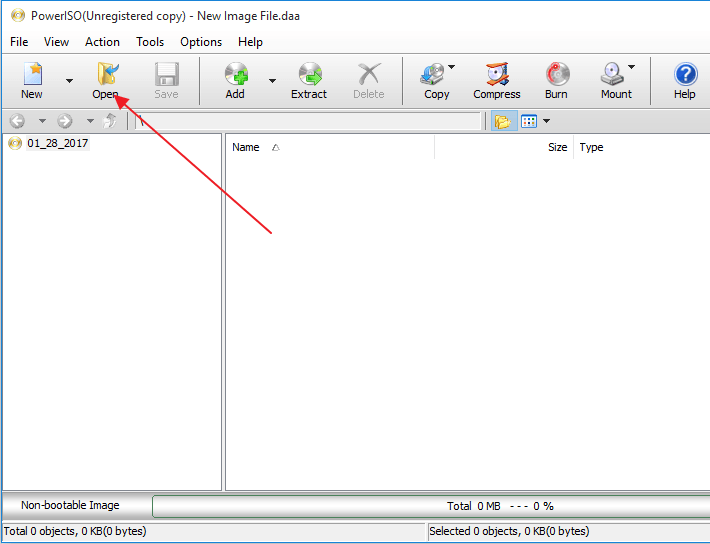
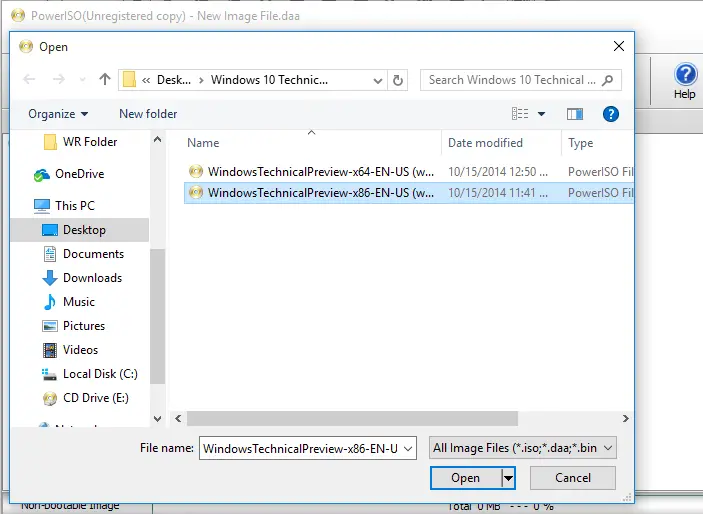
Paso 3: Haga clic en abrir. PowerISO listará automáticamente todos los archivos dentro de ellos.
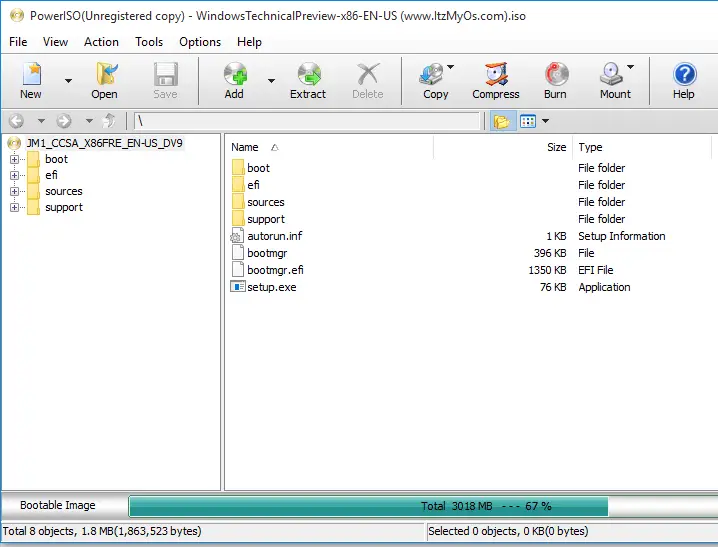
Paso 4: Para extraer el archivo BIN, ubique y haga clic en el botón ‘Extraer’ en la barra de herramientas. Esto abrirá un cuadro de diálogo de extracción.
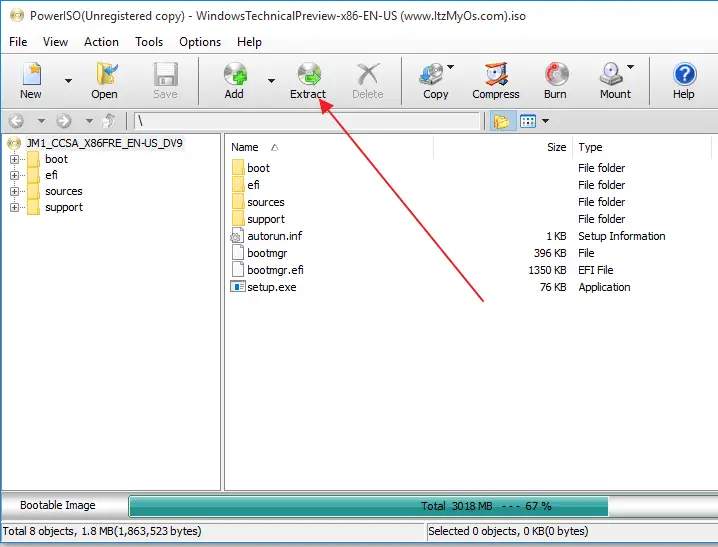
Paso 5: Elija el directorio de destino para la extracción.
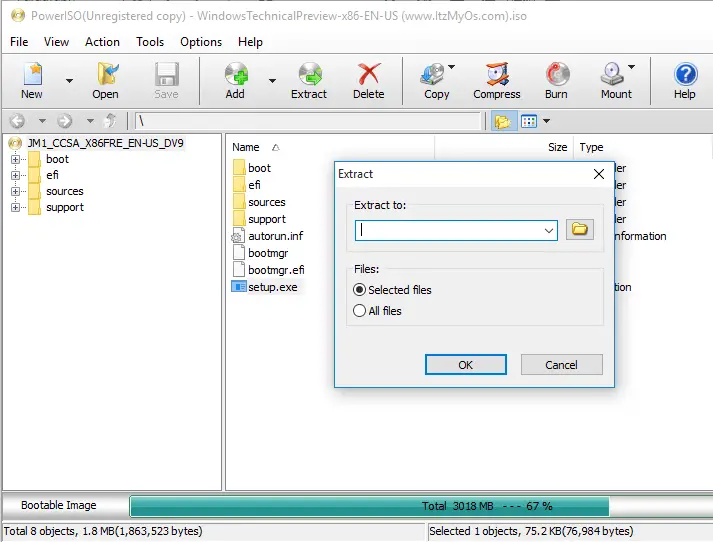
Paso 6: Seleccione ‘Todos los archivos’ si desea extraerlos todos y haga clic en Aceptar para iniciar el proceso de extracción.
Obtener Roxio
¿Fue útil la información? Siéntete libre de comentar y compartir.